Давайте будемо чесними. Ми великі шанувальники Apple, але не схоже, що останнім часом компанії Apple щастить найкраще, коли справа стосується програмного забезпечення. Компанії довелося відкласти випуск нових функцій (наприклад, Stage Manager), і в перший день була помилка з iOS 16 змусила Apple випустити екстрене оновлення лише для того, щоб користувачі могли активувати свій новий iPhone 14 моделі.
Пов’язане читання
- Виправлення: сповіщення електронної пошти не надходять на Mac
- Як змінити звук сповіщення на Mac
- Як використовувати режим фокусування на macOS Monterey
- Де зберігаються резервні копії iPhone, iPad або iPod touch на Mac або Windows
- Чи можете ви додати різні мови клавіатури на вашому Mac? (+ Як це зробити)
На жаль, проблеми не обмежуються лише iPhone та iPad, оскільки з macOS Ventura можна знайти багато постійних проблем і розчарувань. На перший погляд це не здавалося серйозним оновленням для Apple, але все, що вам потрібно зробити, це помітити, що параметри системи перейменовано на налаштування системи, щоб знати, що це не так.
На момент написання цієї статті Apple нещодавно випустила загальнодоступну версію macOS Ventura 13.2, у якій представлена сумісність із ключами безпеки для Apple ID. Він також мав на меті виправити помилки та проблеми, які виявляли користувачі, намагаючись побачити, що може запропонувати новий додаток Apple Freeform.
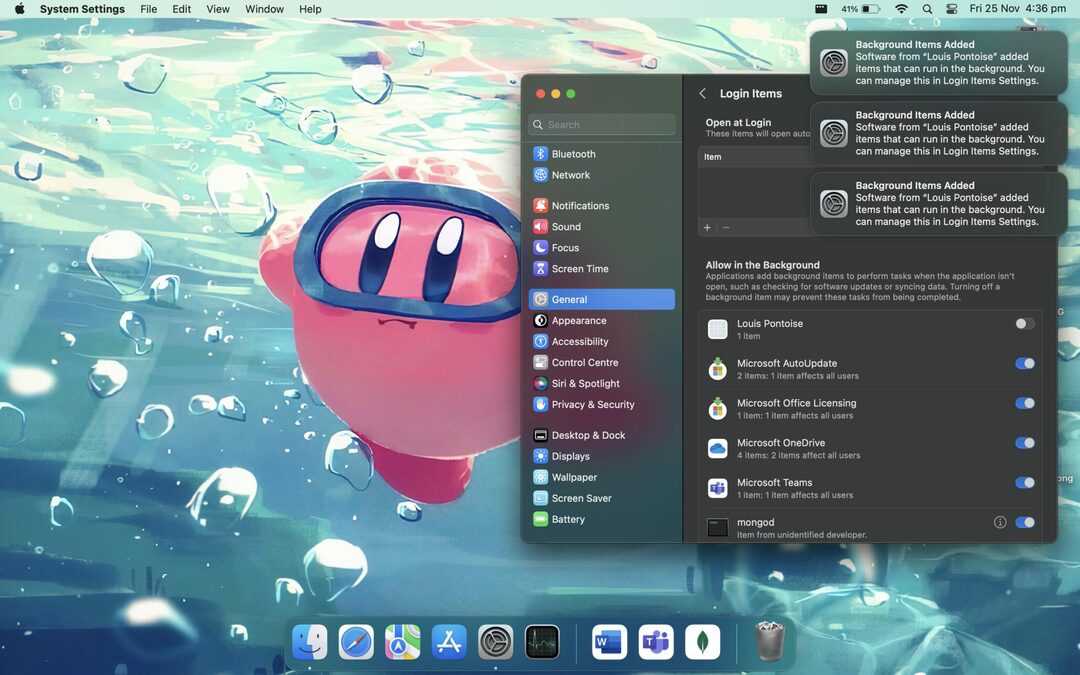
Однак є ще одна помилка, яка продовжує мучити користувачів Mac, і це жахлива «Додано фонові елементи« сповіщення, яке з’являється. Залежно від різних програм і програмного забезпечення, які ви встановлюєте, вам може знадобитися ввімкнути можливість роботи програми у фоновому режимі. Це може стосуватися програм панелі меню, таких як Bartender, або інших, таких як служба Adobe Creative Cloud.
Проблема полягає в тому, що ви в кінцевому підсумку встановлюєте програму, яка «робить те, що хоче» і продовжує працювати у фоновому режимі, навіть якщо ви видалили її дозволи. Деякі користувачі навіть зайшли так далеко, що повністю видалили додаток, але виявили, що сповіщення «Додані фонові елементи» продовжує з’являтися.
Видаліть елементи входу та вимкніть Дозволити у фоновому режимі
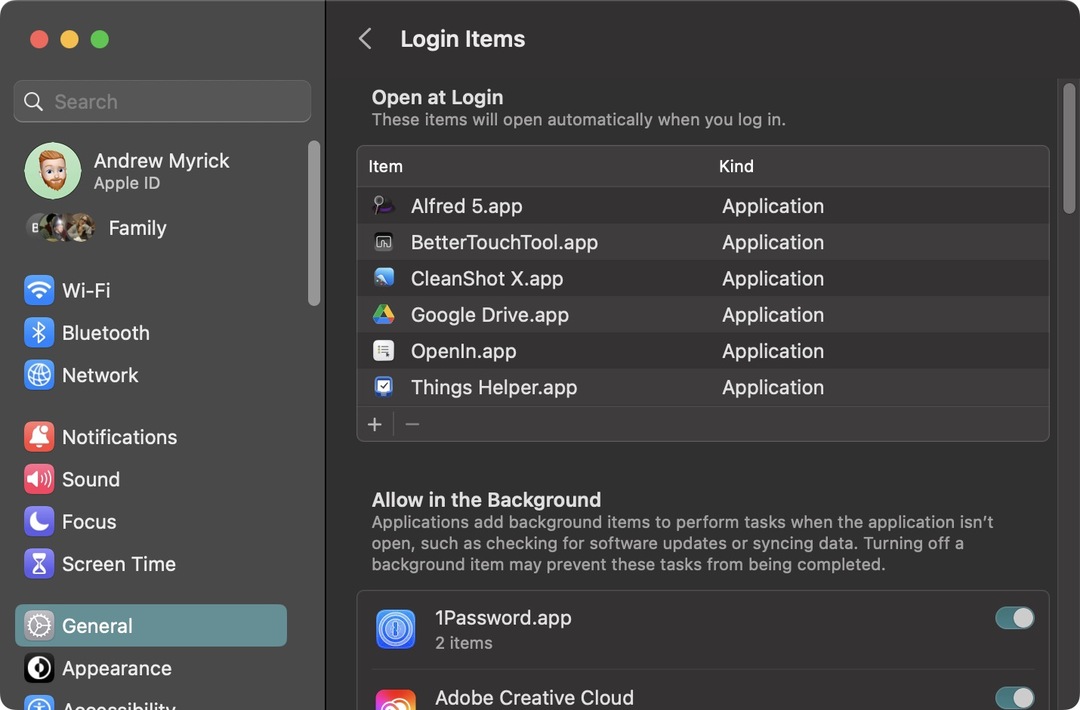
На більш базовому рівні, Apple має реалізовано можливість точного налаштування програм, яким дозволено працювати у фоновому режимі, а також тих, які потрібно/бажають відкривати під час входу. Це ваша «перша лінія захисту», якщо ви маєте справу з цими дратівливими сповіщеннями. Ось як ви можете видалити елементи входу та вимкнути можливість для програм працювати у фоновому режимі:
- Відкрийте системаНалаштування на вашому Mac.
- Натисніть Загальний на бічній панелі ліворуч.
- У правій частині вікна натисніть Елементи входу.
- Під Відкрити під час входу знайдіть і виберіть програму, яку потрібно видалити.
- Натисніть на – у нижньому лівому куті списку.
- Під Дозволити у фоновому режимі розділі знайдіть програму, яку потрібно видалити.
- Натисніть перемикач на Вимкнено положення.
- Вийдіть із програми «Налаштування системи».
- Перезавантажте Mac.
Після завершення перезавантаження Mac ви можете знову виконати наведені вище кроки, щоб переконатися, що програма, яка викликає головний біль, не намагалася змінити налаштування. Однак є ймовірність, що якщо програма все ще не працює, ви побачите сповіщення «Додані фонові елементи» або «Елементи входу». Якщо це так, перейдіть до наступного розділу та виконайте дії для іншого, дещо складнішого способу зупинити появу сповіщень.
Сповіщення Mac «Додано фонові елементи»: як виправити
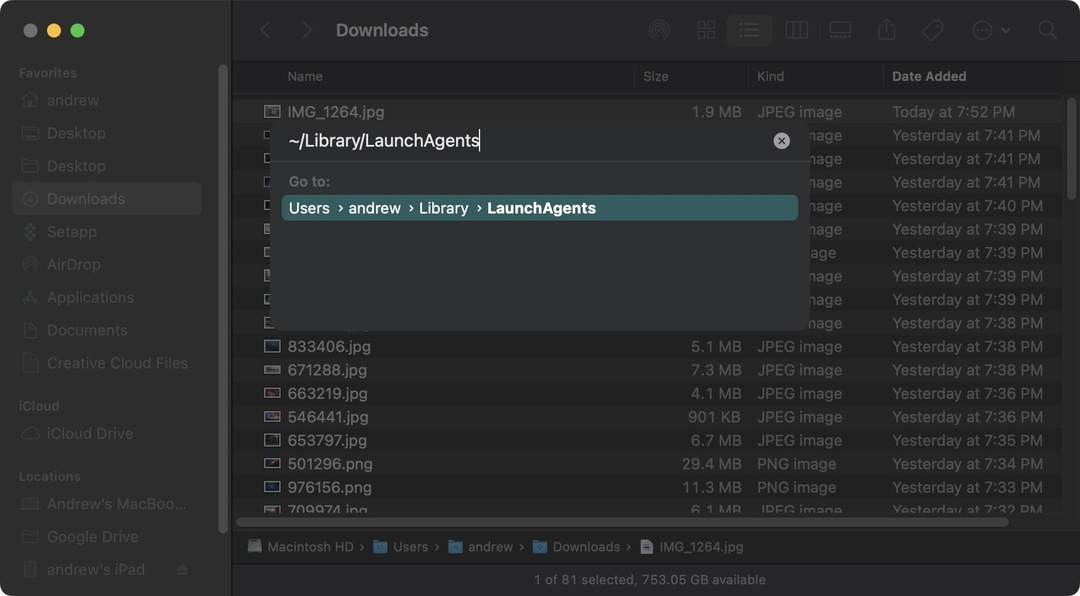
Оскільки ця проблема настільки поширена і, відверто кажучи, не викликає розчарувань, вона набула великого розголосу на різних форумах і платформах соціальних мереж. І хоча Apple не змогла фактично вирішити проблему, той факт, що проблема «Додані фонові елементи» є настільки поширеною, зробив це так, що інші користувачі Mac змогли визначити виправлення. І ось що вам потрібно буде зробити, щоб спробувати зупинити появу цих надокучливих і постійних сповіщень для певних програм.
- Відкрийте Шукач на вашому Mac.
- У рядку меню натисніть Іди.
- У спадному меню виділіть і виберіть Перейти до папки…
- Введіть ~/Library/LaunchAgents і натисніть Введіть на клавіатурі.
- У вікні Finder, що з’явиться, знайдіть файл .plist, пов’язаний зі сповіщеннями Mac «Додані фонові елементи».
- Перемістіть файл у кошик.
- Очистіть кошик вашого Mac.
- Перезавантажте Mac.
Якщо наведені вище кроки не вирішать проблему, ви можете виконати ту саму серію кроків, але ввійдіть ~/Library/LaunchDaemons від Перейти до папки крок. Потім знайдіть відповідний файл .plist, видаліть його, очистіть кошик на вашому Mac і перезапустіть Mac.
Ендрю – незалежний письменник, який живе на східному узбережжі США.
Протягом багатьох років він писав для різноманітних сайтів, зокрема iMore, Android Central, Phandroid та кількох інших. Тепер він проводить дні, працюючи в компанії HVAC, а вночі підробляє незалежним письменником.